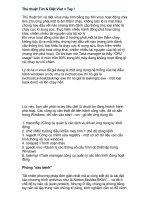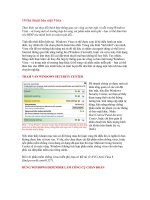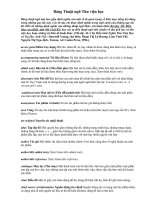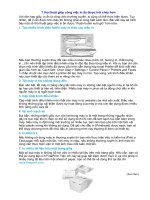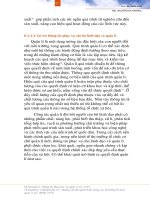sy hoang 7 thu thuat gmail thu vi
Bạn đang xem bản rút gọn của tài liệu. Xem và tải ngay bản đầy đủ của tài liệu tại đây (360 KB, 4 trang )
<span class='text_page_counter'>(1)</span><div class='page_container' data-page=1>
<b>7 thủ thuật Gmail thú vị</b>
Thứ tư, 02 Tháng 11 2011 14:03
<b>Gmail đã trở thành một công cụ quá quen thuộc với bất kỳ ai sử dụng </b>
<b>Internet. Tuy nhiên, không phải ai cũng biết những thủ thuật tuy đơn giản </b>
<b>nhưng khá hữu ích, giúp gia chủ tiết kiệm được khơng ít thời gian và cơng </b>
<b>sức khi sử dụng.</b>
<b>Sign Out (Đăng xuất) từ xa</b>
Nếu bạn sử dụng máy tính cơng cộng tại thư viện hoặc kiểm tra e-mail tại nhà của một người bạn nhưng quên
đăng xuất khỏi tài khoản của bạn, Gmail có một tính năng cho phép bạn đăng xuất từ xa.
Ở dưới cùng của hộp thư là những thông tin về thời gian và vị trí của các hoạt động gần đây nhất trên tài
khoản của bạn. Nhấp vào "Details" để xem thư của bạn được truy cập bằng cách sử dụng một trình duyệt Web
hoặc thiết bị di động, địa chỉ IP mà từ đó nó đã được truy cập, địa điểm và đăng nhập ra.
<b>Thông báo cho bạn bè và người thân khi bạn đi vắng</b>
Bạn có việc phải đi vắng và không thể thường xuyên truy cập Gmail? Tính năng out-of-office của Gmail, với tên
gọi Vacation Responder, sẽ tự động gửi thư thông báo khi một ai đó email cho bạn trong khi bạn đang vắng
mặt.
</div>
<span class='text_page_counter'>(2)</span><div class='page_container' data-page=2>
<b>Phím tắt</b>
Nếu bạn có một danh sách dài các e-mail cẩn phải kiểm tra và đang muốn tiết kiệm thời gian? Rất đơn giản,
bạn có thể duyệt email nhanh hơn bằng cách sử dụng các phím tắt của Gmail.
Bật thiết lập này bằng cách truy cập Gmail Settings, sau đó nhấp vào " Keyboard shortcuts on."
<b>Sử dụng tính năng ưu tiên trong hộp thư đến</b>
E-mail của bạn quá nhiều? Tính năng ưu tiên của hộp thư ưu tiên có thể giúp bạn. Tính năng này, hiện đang
trong phiên bản beta, có thể chia tách thư rác và những thư quan trọng, và sắp xếp lại chúng để giúp người
đọc tập trung vào các tin nhắn cần thiết.
Ngồi ra, bạn cũng có thể sử dụng nút màu vàng (+) để biểu thị những e-mail quan trọng và nút trắng (-) nút để
đánh dấu những bức thư rác.
<b>Tăng cường khả năng an ninh với tính năng Advanced Sign-In</b>
</div>
<span class='text_page_counter'>(3)</span><div class='page_container' data-page=3>
Bạn sẽ mất khoảng 15 phút để cài đặt tính năng này, bao gồm việc thiết lập một bản sao lưu mã số điện thoại
và tạo ra các mã sao lưu. Bạn sẽ được yêu cầu nhập mã này mỗi khi bạn đăng nhập vào tài khoản.
<b>Thông báo trên Desktop</b>
Nếu bạn sử dụng Google Chat hoặc có ln ln có nhu cầu kiểm tra e-mail, Google cung cấp một tính năng
giúp bạn dễ dàng biết được khi nào bạn có một email mới hoặc có ai đó liên lạc với bạn qua Gchat.
Tuy nhiên, tính năng thơng báo trên desktop chỉ có sẵn trong trình duyệt Chrome. Để kích hoạt tính năng này,
truy cập vào phần “Settings“ và di chuyển xuống “Desktop Notifications”. Tại đây, lựa chọn yêu cầu bạn muốn
được thông báo về tin nhắn chat, hay thơng báo email mới đến.
<b>Xóa bỏ tin nhắn chat</b>
Khi bạn sử dụng tính năng chat của Gmail, các cuộc hội thoại sẽ được tự động lưu trong phần lịch sử trò
chuyện trong Gmail hoặc lịch sử liên lạc của bạn. Nếu bạn đang tham gia vào một cuộc trị chuyện mà bạn
khơng muốn lưu trữ, bạn có thể sử dụng tính năng “off the record” (xóa bỏ tin nhắn chat).
</div>
<span class='text_page_counter'>(4)</span><div class='page_container' data-page=4></div>
<!--links-->